كيفية إصلاح رمز خطأ PlayStation 4 CE-32894-6
في هذه المقالة ، سنحاول حل الخطأ "Error Code CE-32894-6" الذي يواجهه مستخدمو PlayStation 4 أثناء الاتصال بالشبكة.

تمت مصادفة خطأ " رمز الخطأ CE-32894-6 " الذي يواجهه مستخدمو Playstation 4 أثناء فتح أي لعبة بسبب العديد من المشكلات ، مما يحد من وصولهم إلى اللعبة . إذا كنت تواجه مثل هذه المشكلة ، يمكنك الوصول إلى الحل من خلال تنفيذ الإجراءات التالية.
ما هو رمز خطأ PlayStation 4 CE-32894-6؟
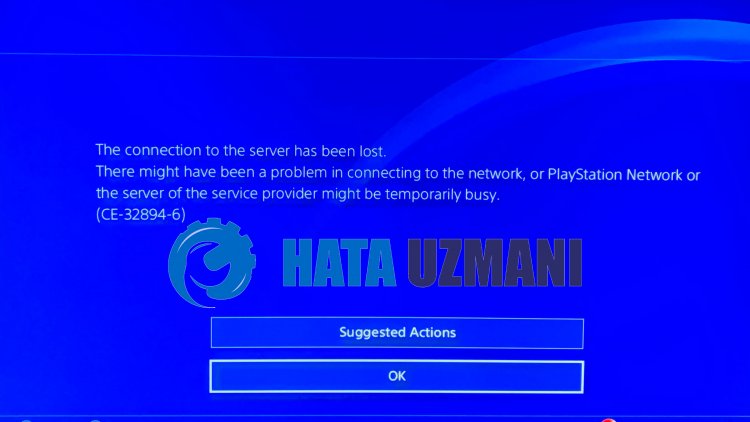
يمكن أن تحدث مشكلة " فقد الاتصال بالخادم. CE-32894-6 " التي يواجهها مستخدمو Playstation 4 أثناء إجراء اتصال بالشبكة مع خادم أو خطأ متعلق بالشبكة. لهذا ، سنحاول حل المشكلة بإخبارك ببعض الاقتراحات.
كيفية إصلاح رمز خطأ PlayStation 4 CE-32894-6
يمكننا حل المشكلة باتباع الاقتراحات أدناه لإصلاح هذا الخطأ.
1-) قم بإيقاف تشغيل المودم وتشغيله
أوقف تشغيل المودم وانتظر 20 ثانية وأعد تشغيله. خلال هذه العملية ، سيتغير عنوان IP الخاص بك وسيمنع العديد من مشاكل الشبكة. إذا استمرت المشكلة ، فلننتقل إلى اقتراح آخر.
2-) تغيير إعداد DNS
إذا كنت لا تعرف كيفية تغيير إعداد PlayStation dns ، فاتبع الخطوات الموضحة أدناه ؛
- أدخل علامة التبويب "الإعدادات".
- انقر فوق الشبكة.

- انقر على إعداد الاتصال بالإنترنت "على الشاشة التي تفتح.

- في الخيار الذي يظهر على الشاشة ، انقر فوق LAN إذا كنت تقوم بالوصول عبر اتصال كبل ، فانقر على WiFi إذا كنت تقوم بالوصول عبر اتصال لاسلكي.
- انقر فوق الخيار مخصص على الشاشة التي تظهر.

- على الشاشة التي تظهر أمامنا ، نحدد الإعداد الافتراضي (الافتراضي) والمتابعة.
- بعد النقر فوق الخيار ، ستظهر إعدادات نظام أسماء النطاقات أمامنا. سيظهر في شكل تسلسل تلقائي و يدوي . انقر على الخيار يدوي وانتقل إلى الشاشة الأخرى.

- في الشاشة التي تظهر ، اكتب عنوان DNS الذي قدمناه عنواني DNS الأساسي والثانوي أدناه.

عنوان Google DNS ؛
DNS الأساسي: 8.8.8.8
DNS الثانوي: 8.8.4.4
3-) إعادة تعيين النظام
إذا لم تنجح أي خطوة من هذه الخطوات في حل المشكلة ، فقد نتمكن من حل المشكلة عن طريق إعادة تعيين نظام PS4 الخاص بك. ومع ذلك ، ستؤدي هذه العملية إلى حذف الملفات المحفوظة في اللعبة ولن تتمكن من الوصول إلى بياناتك المحفوظة. لهذا ، يمكنك إجراء هذه العملية عن طريق نسخ بياناتك المسجلة احتياطيًا.
- افتح قائمة "الإعدادات".
- انقر على خيار " إعادة تعيين " على الشاشة التي تفتح.
- يمكنك إعادة تعيين نظامك بالنقر فوق إعادة تعيين PS4 "في قائمة إعادة الضبط.
قد تستغرق هذه العملية وقتًا اعتمادًا على امتلاء الألعاب على وحدة التحكم الخاصة بك.
4-) تحديث برنامج النظام في الوضع الآمن
يمكن لهذه العملية التي سنقوم بتنفيذها حفظ كل من الأخطاء المحتملة التي تحدث في وحدة تحكم Playstation 4.
- أوقف تشغيل PS4 ولا تستخدم وضع الراحة
- اضغط مع الاستمرار على زر التشغيل حتى تسمع صوتين سريعين. بهذه الطريقة ستعرف أنك دخلت الوضع الآمن.
- قم بتوصيل وحدة التحكم DualShock 4 بمقبس USB في الجزء الأمامي من PS4.
- حدد الخيار " تحديث برنامج النظام " على الشاشة التي تفتح واضغط على الزر " X ".

بعد هذه العملية ، سيتم تحديث نظامك.
![كيفية إصلاح خطأ خادم YouTube [400]؟](https://www.hatauzmani.com/uploads/images/202403/image_380x226_65f1745c66570.jpg)


















